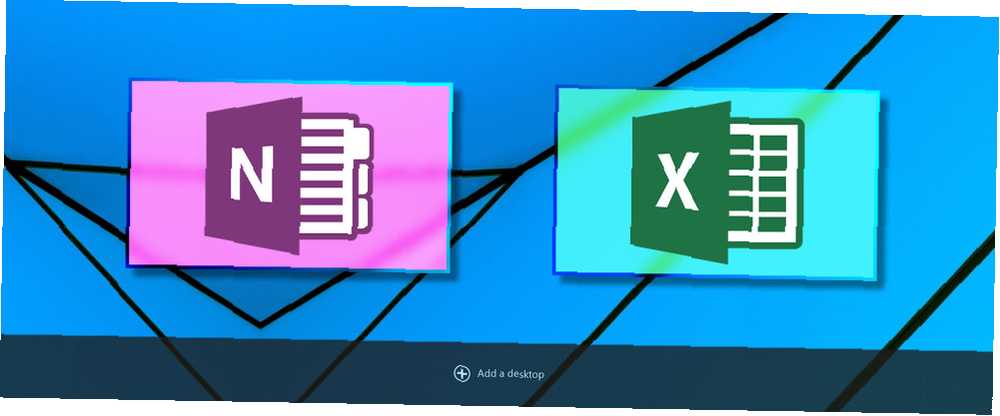
Peter Holmes
0
4141
1350
Microsoft'un insanları Windows 10'a zorlamak için çok uğraştığı bir sır değil. Microsoft'un Windows 10'u Nasıl İttiği ve Sonuçları Microsoft'un Windows 10'u Nasıl İttiği ve Sonuçları Microsoft, bir yıldan fazla bir süredir Windows 10'u agresif bir şekilde tanıtıyor. Hedef, yeni işletim sisteminin 2018 yılına kadar bir milyar cihazda çalışmasını sağlamaktı. Microsoft'un yöntemlerine ve sayılarına bakıyoruz. . Yöntemleri sorgulanabilir olsa da - en iyi ihtimalle sinir bozucu, en kötüsü yıkıcı - yeni işletim sisteminin (OS) 10'dan önce kullanılamayan birçok iyileştirme sunduğunu inkar edemiyoruz Şaşırtıcı Sebepler Neden Windows 10 10 Windows 10'u Neden Seveceksiniz Şaşırtıcı Sebepler Bugünlerde Windows 10'dan nefret etmek neredeyse harika. Bunun Windows 10'un getireceği tüm avantajlardan mahrum bırakılmasına izin vermeyin! Neler kaçırdığınızı size gösteriyoruz. .
Bu yazıda, Sanal Masaüstleri özelliğini inceleyeceğiz. Sanal masaüstlerinin nasıl kullanılacağına bir giriş yaptık. Windows 10'da Sanal Masaüstüne ve Görev Görünümüne Giriş Windows 10'da Sanal Masaüstüne ve Görev Görünümüne Giriş Windows 10'un yeni Sanal Masaüstü ve Görev Görünümü özellikleri yaşam kalitesi geliştirmeleridir gözden kaçırmamalısın. İşte neden faydalılar ve şu anda onlardan nasıl yararlanmaya başlayabilirsiniz. , bu yüzden bu yazı tamamen verimliliğinizi bir üst seviyeye çıkarmakla ilgili olacak. Bu yüzden sanal masaüstleri sizi daha üretken kılmak için varlar.!
Sonunda, Görev Görünümü özelliğinin Windows 10 10'a geçmek için neden daha zorlayıcı nedenlerden biri olduğunu düşündüğümü umuyorum. Windows 10'a Yükseltmek İçin Zorlayıcı Nedenler Windows 10'a Yükseltmek İçin Zorlayıcı Nedenler 29 Temmuz. Ücretsiz yükseltme yapmaya değer mi? Cortana'yı dört gözle bekliyorsanız, en son teknolojiye sahip oyun oynamayı ya da hibrit cihazlara daha iyi destek - evet, kesinlikle! Ve… . Yani daha fazla uzatmadan, hadi başlayalım.
1. kullanın “Mevcut Masaüstü” Gösterge
Sanal Masaüstlerinin en büyük görüşlerinden biri, şu anda hangi masaüstünü kullandığınızı bilmenin açık bir yolu olmamasıdır. Örneğin, Linux'ta, çoğu masaüstü ortamının hangi masaüstünde bulunduğunuzu gösteren bir tepsi göstergesi vardır.
Maalesef, böyle bir gösterge yerel olarak mevcut değildir, o yüzden şimdilik basit ama etkili bir geçici çözüm kullanmamız gerekecek..
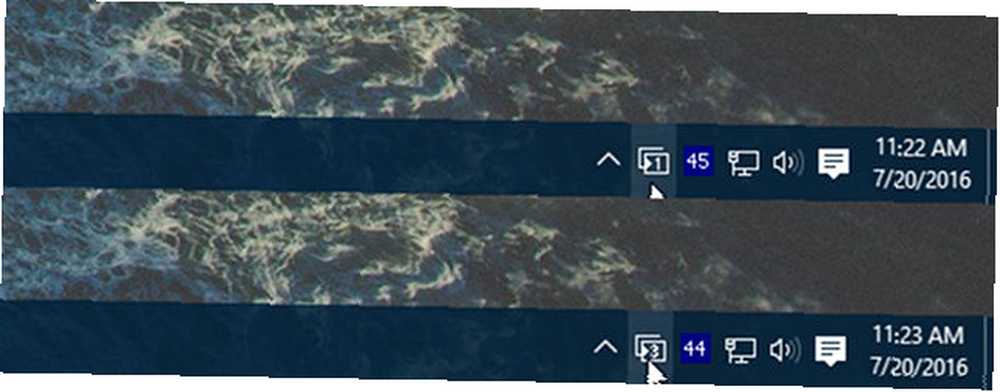
Yönelmek VirtualDesktopManager GitHub'da proje üzerine tıklayın. Bültenleri ve en son ikili sürümü ZIP formunda indirin. (ZIP kaynak koduyla karıştırılmadığından emin olun!)
Taşınabilir bir uygulamadır, bu yüzden yüklemeniz ya da herhangi bir şey yapmanız gerekmez - sıkıştırılmış olduğu anda çalıştırabilirsiniz, ancak VirtualDesktopManager adlı bir klasörde Program Files gibi mantıklı bir yere taşımanızı öneririz.
Çalıştırırken, sistem tepsisinde şu anda hangi sanal masaüstünde bulunduğunuzu ve tam olarak istediğimiz şey olduğunu belirten yeni bir simge göreceksiniz.
Profesyonel İpucu: Bir dosya kısayolu oluşturma Windows Masaüstü Kısayollarını Kolaylaştırma Oluşturma Windows Masaüstü Kısayolları Nasıl Oluşturma Kolay Yolu Akıllı masaüstü kısayolları menüler ve klasörler arasında kolayca gezinmenizi önleyebilir Onları yaratmanın hızlı ve kolay yollarını gösteririz. ve içine sok % APPDATA% \ Microsoft \ Windows \ Başlat Menüsü \ Programlar \ Başlangıç Windows'a her giriş yaptığınızda VirtualDesktopManager'ı başlatmak için bir dizin.
2. Masaüstü Başına Benzersiz Bir Duvar Kağıdı Ayarlayın
Yukarıda belirtilen sistem tepsisi göstergesi sizin için çok ince ise, o zaman deneyebileceğiniz başka bir geçici çözüm vardır: her bir sanal masaüstünü benzersiz bir duvar kağıdına ayarlamak. Bu şekilde hangisinde olduğunuzu anında görebilirsiniz.
Veya her iki dünyanın da en iyisini kazanın ve her iki uygulamayı da kullanın.
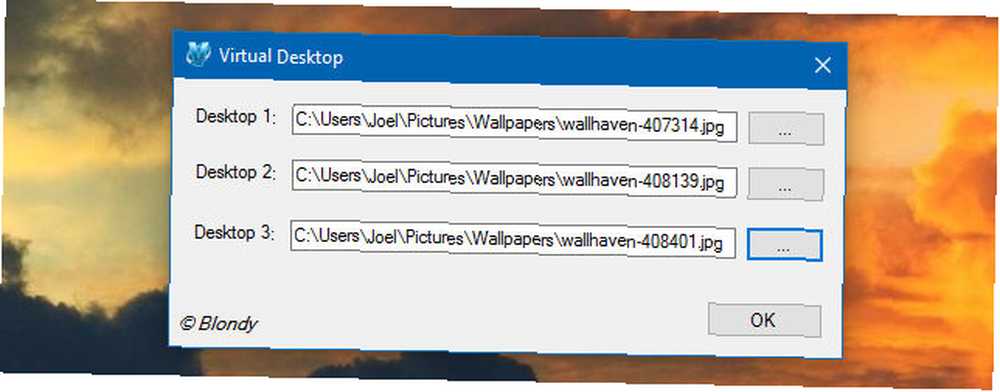
Ne yazık ki, Microsoft her bir masaüstü için ayrı duvar kâğıtlarını desteklemiyor (henüz?) Bu yüzden bunu yapmak için üçüncü taraf bir uygulama kullanmanız gerekecek.
Başını aşmak VirtualDesktop CodeProject üzerinde ve Demo dosyasını indirin (diğer dosya sadece kaynak koddur). Bu uygulama aynı zamanda taşınabilir bir uygulamadır, kurulum gerektirmez, ancak indirmek için ücretsiz bir CodeProject hesabı oluşturmanız gerekir..
Çalışırken, her sanal masaüstüne farklı bir duvar kağıdı atayabilirsiniz ve sanal masaüstleri arasında bir geçiş algıladığında, duvar kağıdını buna göre değiştirir. Biraz gecikmeli olduğu için mükemmel değil, ama fena değil.
Pro Tip: Windows'ta her oturum açtığınızda VirtualDesktop'u başlatmak için Tip 1'deki talimatları kullanarak başlangıç kısayolu oluşturun.
3. Belirli Bir Masaüstünde Doğrudan Başlatın
Bahsetmeye değer bir üçüncü taraf uygulaması daha var: vDesk GitHub’da Bu isteğe bağlı ile birlikte gelen bir komut satırı yardımcı programıdır “Kurulum”, temelde bir dosyayı sağ tıkladığınızda menüye yeni bir öğe ekler.
Almak için, Bültenleri Sayfa üst ve en son EXE sürümünü indirin.
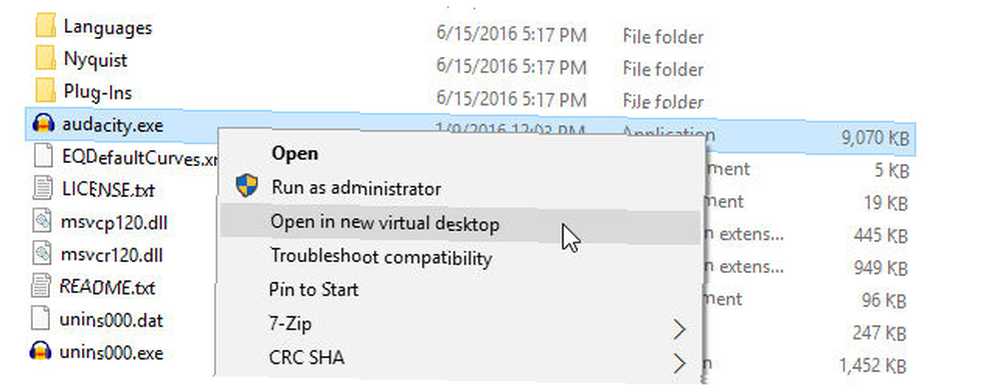
İndirdikten sonra, VDesk'i Komut İsteminde aşağıdaki komutu kullanarak herhangi bir yerden çalıştırabilirsiniz:
vdesk [#] [uygulama]Örneğin, Not Defteri'ni açmak istersem, ikinci masaüstünde Not Defteri'ni başlatmak için aşağıdaki komutu çalıştırabilirim:
vdesk 2 not defteriNumarayı atlarsanız, yeni bir masaüstünde açılır:
vdesk not defteriAncak bu düzenli olarak yapılması zordur, bu nedenle, programı doğrudan içerik menüsüne bağlamak için isteğe bağlı yükleme özelliğini kullanmanızı öneririz:
vdesk -installŞimdi herhangi bir dosyayı sağ tıkladığınızda, adında yeni bir işlem göreceksiniz. Yeni sanal masaüstünde aç, tam olarak söylediği gibi yapar. Ondan kurtulmak için, sadece zıt komutu çalıştırın:
vdesk - kurulum4. Klavye Kısayollarını Öğrenin
Sanal masaüstleriyle üretkenliğinizi en üst düzeye çıkarmanın en kolay yolu, açık masaüstleri eklemek, kaldırmak ve değiştirmek için klavye kısayollarını öğrenmektir. Fareyi kullanmaktan çok daha hızlı ve daha kullanışlı.
Görev Görünümünü ve Sanal Masaüstlerini Kullanmak İçin Sanal Masaüstü 5 Anahtar Kısayollarını Klavye Görünümlerini ve Sanal Masaüstlerini Kullanmak için Görev Kısayollarını ve Sanal Masaüstlerini Kullanmak için Temel 5 Kısayollarını Pro İşlemek İçin Sanal masaüstleri iş istasyonu verimliliğinizi artırmanın kolay ve etkili bir yoludur. Onları kullanmıyorsan, kesinlikle yapmalısın. daha önce, ancak aşina değilseniz, işte kısa bir genel bakış:
- Win + Ctrl + D: Yeni bir sanal masaüstü oluşturun.
- Win + Ctrl + F4: Geçerli sanal masaüstünü kapat.
- Win + Ctrl + Sağ: Bir sonraki sanal masaüstüne geç.
- Win + Ctrl + Sol: Önceki sanal masaüstüne geç.
- Win + Tab: Görev Görünümü'nü açın.
Şahsen bu kısayolları umursamıyorum, ancak birçok kullanıcının ne kadar rahatsız edici ve / veya sezgisel olamayacağına dair şikayetçi olduklarını duydum. Bu sizi tarif ederse, yüklemeyi düşünmelisiniz VirtualDesktopManager (talimatlar İpucu # 1’dedir).
Bu uygulama ile iki kısayol daha alırsınız:
- Ctrl + Alt + Sağ: Bir sonraki sanal masaüstüne geç.
- Ctrl + Alt + Sol: Önceki sanal masaüstüne geç.
Bazen kayıt olmuyor, belki başka bir uygulama zaten kullanıyor olduğu için, bu durumda ayarlara girip alternatif kısayolları kullanabilirsiniz:
- ÜstKrkt + Alt + Sağ: Bir sonraki sanal masaüstüne geç.
- ÜstKrkt + Alt + Sol: Önceki sanal masaüstüne geç.
Her durumda, bu kısayollar masaüstünüz üzerindeki kontrolünüzü en üst düzeye çıkarmanın en iyi yoludur. 7 Windows Masaüstünüzü Düzenleme ve Kontrol Etme 7 Windows Masaüstünüzü Düzenleme ve Kontrol Etme Yolları Windows masaüstünüz düşündüğünüzden daha çok yönlüdür. İşleri düzenli tutmak ve işlerin daha hızlı yapılmasını sağlamak için çeşitli hileler ve araçlar kullanabilirsiniz. . Onları ofis verimliliğin tehlikesine aldırma.
5. Masaüstünüzü İşlevsel Olarak Düzenleyin
Bu son ipucu da sık sorulan soruyu cevaplıyor, “Zaten neden sanal masaüstlerini kullanmalıyım??” Özelliği kulağa hoş gelse bile, pek çok insan bunu verimli bir şekilde nasıl kullanacağından emin değil. Bu sizi tarif ederse, okumaya devam edin.
Sanal masaüstleri, tüm masaüstlerinizi aynı anda görmenize izin veren birden fazla monitöre sahip olmak kadar şık değildir. Yani sanal masaüstlerini kullanmak yerine genişletmek Masaüstünüzde, bunları düşünmenin bir yolu olarak düşünmelisiniz. düzenlemek masaüstünüz.
Kişisel olarak sanal masaüstlerimi nasıl kurduğum:
- Masaüstü 1 eğlence amaçlıdır: web taraması, video oyunları, IRC ve anlık mesajlaşma programları, vb..
- Masaüstü 2 Yardımcı programlara adamıştır: Spotify gibi müzik uygulamaları, Postbox gibi e-posta uygulamaları ve arka planda çalışmasını isteyebileceğim diğer yararlı araçlar.
- Masaüstü 3 çalışmaya adanmıştır: araştırma sekmeleriyle dolu ayrı bir tarayıcı, not alma ve yazma uygulamaları vb..
Çalışırken, Masaüstü 3'e odaklanmaya devam ediyorum. “dikkat dağıtıcı” uygulamalar Masaüstü 1'de olduğundan, zaman kaybetme veya zaman kaybetme ihtimalim daha düşük. İşim bittiğinde, Masaüstü 1'e geçiyorum, böylece gidip rahatlayabiliyorum.
Desktop 2 ortada olduğu için e-postamı kontrol etmekten veya başka bir şarkıya atlamaktan her zaman sadece bir ekran ötedeyim. Ayrıca, uygulamaların yalnızca olarak gösterileceğini unutmayın “aktif” Geçerli masaüstünde açık olduklarında Görev çubuğunda!
Masaüstünüzü aynı şekilde düzenlemek zorunda değilsiniz, ancak umarım bu size verimliliğinizi artıracak şekilde nasıl ayarlayabileceğiniz konusunda bir fikir verir..
Sanal Masaüstleri Hayatınızı Kolaylaştırsın
Sanal masaüstü iş akışında gerçekten rahat olmak için günlük kullanımda bir hafta sürecek, ancak bir kez ilk sıkıntıyı atladığınızda, onlarsız nasıl geçtiğinizi merak edeceksiniz..
Henüz Windows 10’da değilseniz, Windows XP, 7 ve 8’de sanal masaüstü bilgisayarları edinmenin yolları vardır. Sanal Masaüstü Alanınızı Nasıl Artırırsınız? Sanal Masaüstü Alanınızı Nasıl Artırırsınız? görevler veya işler? Bu pencere dağınıklığı sizi strese sokuyorsa, sanal masaüstleri tam size göre. . Ancak, bunun yerel bir özellik olması daha iyidir, bu nedenle Windows 10'a Yükseltmeden Önce Bunu Yapabilirsiniz, Windows 10'a Yükseltmeden Önce Bunu Yapabilirsiniz Windows 10'a Yükseltmeden Önce Bunu Yapın 29 Temmuz'da ücretsiz Windows 10 yükseltme teklifi sona erer. Size sorunsuz bir yükseltme için nasıl hazırlanacağınızı gösteriyoruz. .
!











